* Esta postagem faz parte de iPhone Lifeboletim informativo Dica do dia. Inscrever-se. *
Se você já se perguntou como voltar no iPhone ou iPad, ficará feliz em saber disso quando seguir um link de uma página do aplicativo para outra no seu iPhone, há um pequeno botão Voltar no iPhone e iPad para levá-lo de volta para onde você iniciado. Antes da adição do botão Voltar no iOS 9, se uma notificação abrisse um aplicativo diferente, você só poderia ir de volta ao retornar à tela inicial ou clicar duas vezes no botão inicial para abrir o aplicativo Interruptor. Desde então, a Apple também adicionou a opção de use o toque 3D para deslizar para frente e para trás entre os aplicativos. Você também pode navegar de volta em um site que encontrou por meio de um aplicativo e ficar frustrado quando voltar ao aplicativo anterior em vez de na página anterior do site. Abordaremos como voltar em um iPhone e iPad em todas as suas diferentes formas, para que você nunca mais fique confuso com os botões de voltar do iPhone.
Pule para:
- Como retornar a um aplicativo usando o botão Voltar em um iPhone
- Como retornar a uma tela anterior em uma página da web
- Como voltar em aplicativos de iPhone ou iPad usando 3D Touch
Como retornar a um aplicativo usando o botão Voltar em um iPhone
Onde está o botão Voltar no iPhone? Na verdade, existem algumas respostas para isso, dependendo se você deseja voltar à tela anterior ou retornar a um aplicativo a partir de uma página externa. Vejamos primeiro como voltar a um aplicativo a partir de uma página da web que foi aberta, por exemplo, se você tocou em um link em seu aplicativo Mail. Para obter mais dicas excelentes sobre como navegar facilmente pelos aplicativos, confira nosso Dica do dia.
- No cromada, localize o bbotão de confirmação no canto superior esquerdo da tela, acima da barra de endereço.
- No Safári, isso aparecerá como um botão que diz Feito.
- Toque em botão "voltar para navegar de volta ao aplicativo original.
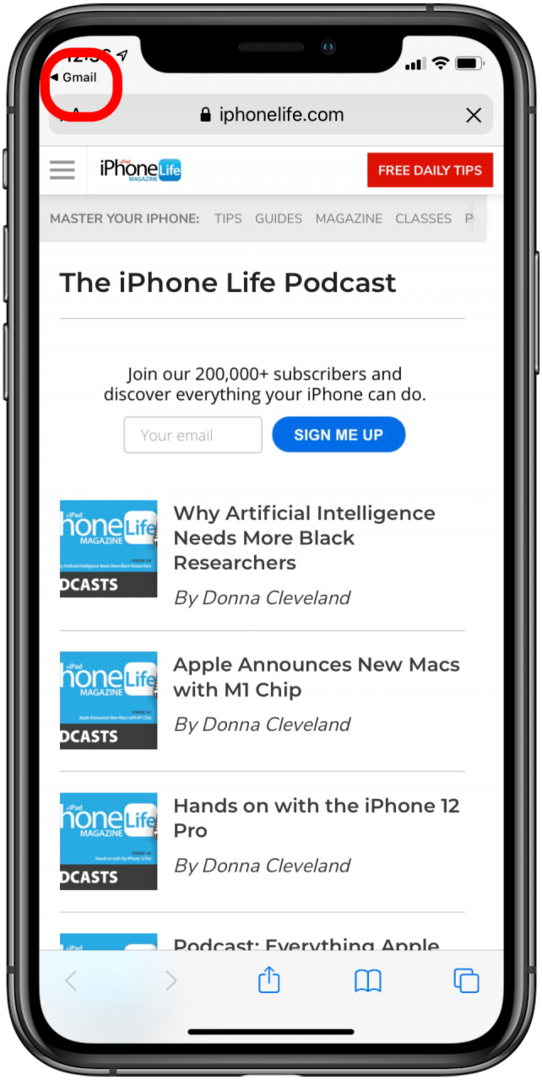
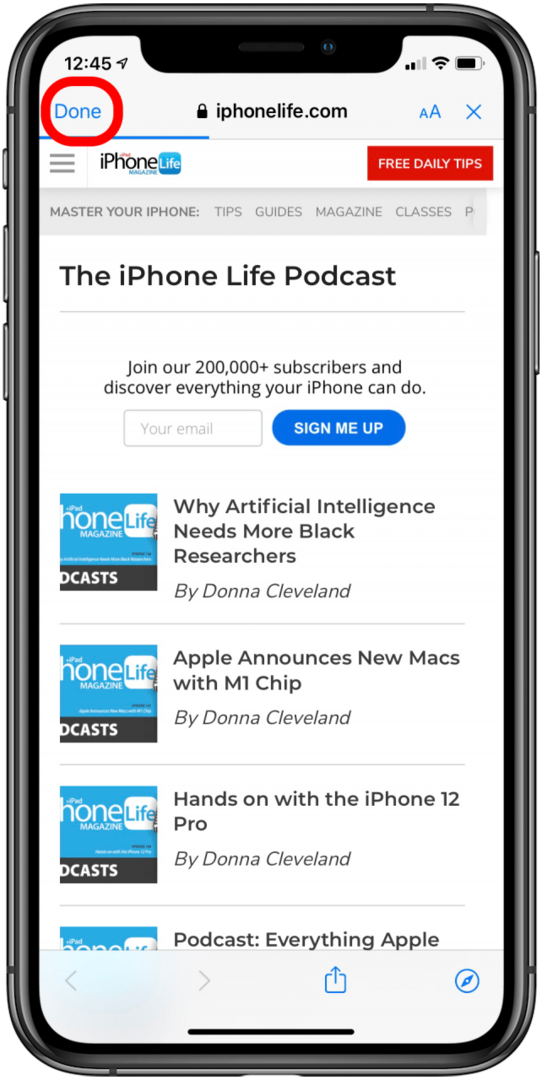
Como retornar a uma tela anterior em uma página da web
Agora, se você deseja apenas voltar a uma tela anterior em um navegador da web no seu iPhone, você vai querer olhar as setas na parte inferior da página da web. Se você abriu o link de um aplicativo (por exemplo, por meio de seu e-mail ou clicou em um anúncio) e segue o etapas acima, você retornará ao aplicativo em vez da página anterior do site, que pode ser frustrante. Quer você tenha aberto este site por meio de um aplicativo ou esteja navegando no Safari ou em um navegador diferente, para voltar à página anterior, siga estas etapas.
- Localize o seta para trás na parte inferior da tela. Eles serão um pouco diferentes dependendo do navegador que você estiver usando. Estou usando o Safari como exemplo.
- Toque nesse botão para retornar à página anterior.
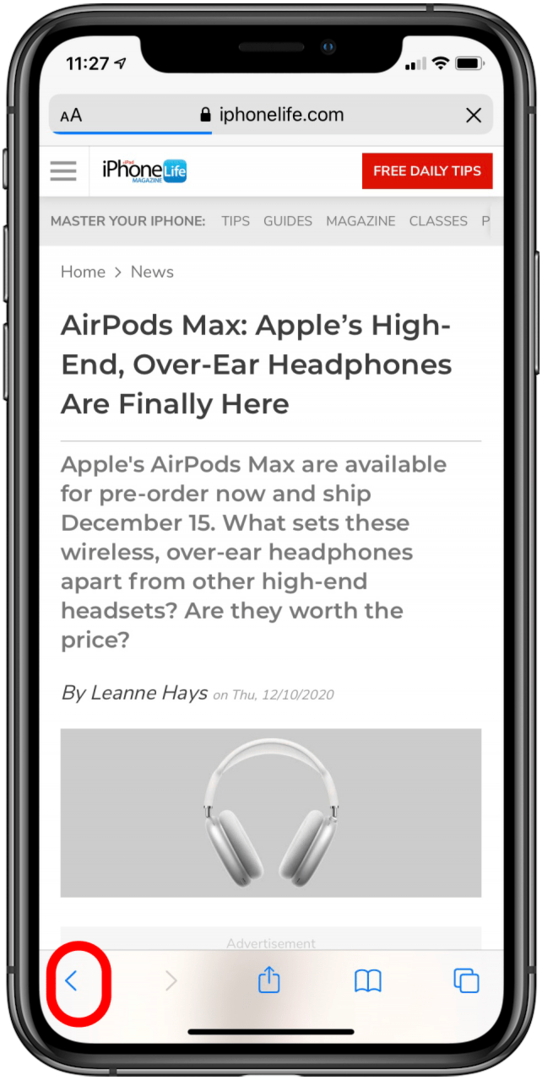
Como voltar nos aplicativos do iPhone usando o 3D Touch
A terceira maneira de voltar ao iPhone funciona tanto para navegar para uma página anterior em um navegador quanto para retornar a um aplicativo a partir de um link externo. Mas não o levará para uma página anterior dentro de um link externo, para isso você terá que usar o botão Voltar na opção dois.
- Pressione firmemente o lado esquerdo da tela.
- Deslize para a direitat totalmente para o outro lado da tela (levantar o dedo antes disso ou aumentar a pressão abrirá o alternador de aplicativos).
- Isso o levará ao aplicativo de uso mais recente
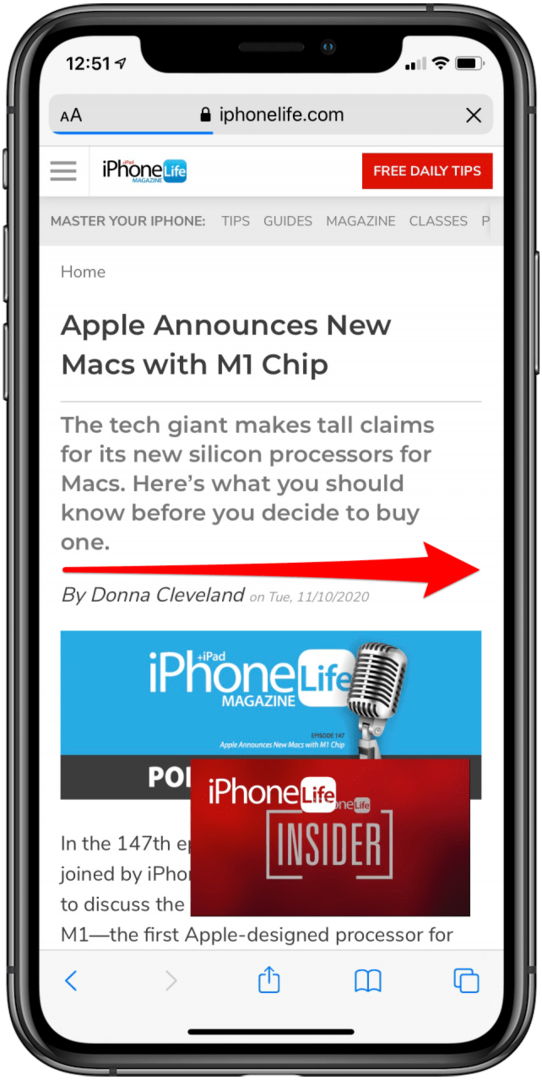
Depois de dominar este gesto 3D Touch, você poderá navegar rapidamente para frente e para trás entre dois aplicativos.
Para alternar entre aplicativos quando quiser ir para um aplicativo que não seja o último aberto, basta deslizar para cima na tela inicial para ver todos os aplicativos abertos e tocar naquele que deseja ver. Próximo, aprenda o que todos os botões e portas do seu iPhone pode fazer!
Crédito da imagem principal: Denys Prykhodov/ Shutterstock.com